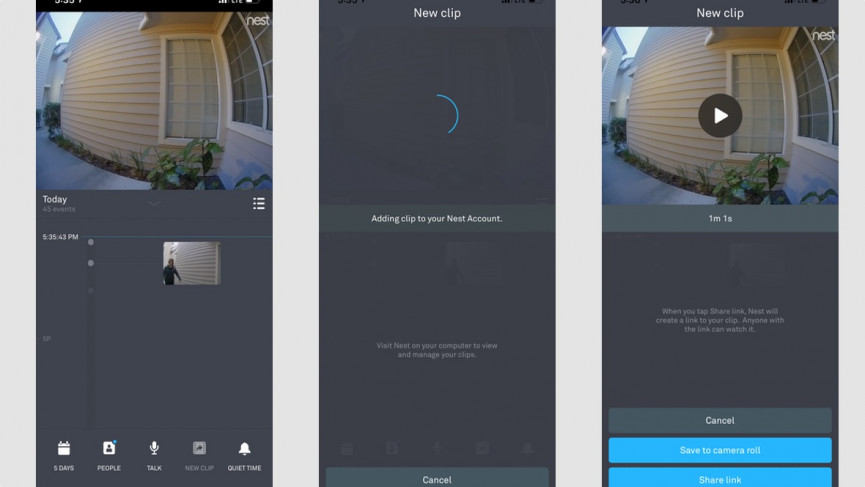Como salvar videoclipes da sua Nest Cam
Imagens de câmeras de segurança inteligentes podem obviamente ser úteis no caso de um incidente como (Deus me livre) um roubo, mas você precisa saber como obter essas imagens
O Nest tem um conjunto bastante robusto de opções para criar e compartilhar videoclipes de filmagens de sua câmera de segurança doméstica. Mas às vezes você não deseja criar ou compartilhar um clipe, deseja salvá-lo para seus próprios registros.
Você nunca sabe quando a nuvem pode evaporar e perder todas as suas filmagens, e é sempre seguro ter um backup físico.
Nosso veredicto: análise do Nest Cam 2021
Mas como, exatamente, você pode fazer isso? Bem, existem algumas maneiras. Vamos orientá-lo através deles.
Como salvar vídeo da sua Nest Cam
A primeira coisa que você precisa saber é que provavelmente precisará de uma assinatura do Nest Aware. A boa notícia é que o Nest Aware foi simplificado recentemente e os novos planos estão mais baratos do que nunca.
O Nest Aware não apenas fornece o histórico de vídeo, mas também oferece gravação contínua de vídeo, zonas de atividade, alertas inteligentes e a capacidade de criar clipes, o que é importante.
Agora, para realmente salvar algumas filmagens, você terá que fazer alguns clipes. O Nest salva automaticamente todas as suas filmagens na nuvem, mas você não pode fazer nada a menos que crie um clipe.
Existem duas maneiras de criar um clipe: no telefone ou no computador. No seu telefone, você pode fazer clipes com duração de até 2 minutos e 30 segundos. Em seu computador, seus clipes podem durar até uma hora.
Veja como você faz isso no seu telefone
1) Abra o aplicativo Nest e escolha sua câmera.
2) Percorra o histórico da sua câmera.
3) Enquanto o clipe é reproduzido, pressione e segure Novo clipe para iniciar o clipe e solte para terminar.
4) Clique em Salvar para baixar a filmagem para o seu telefone.
E no seu computador
1) Acesse home.nest.com e selecione sua câmera.
2) Clique em Clipes no canto inferior direito.
3) Toque em Criar clipe.
4) Arraste os controles deslizantes para escolher a duração do clipe.
5) Adicione um nome para o seu clipe e toque em Salvar.
Agora, é importante observar que seu telefone só pode baixar clipes feitos no aplicativo Nest. Seu computador pode baixar todos os clipes e timelapses, não importa onde eles foram feitos. Depois de ter feito tudo isso, você está bem.
Parabéns, você salvou seus clipes da Nest Cam.